笔记本在线一键重装系统win7系统
1.拿云骑士软件为例。先打开云骑士软件。然后点立即重装。
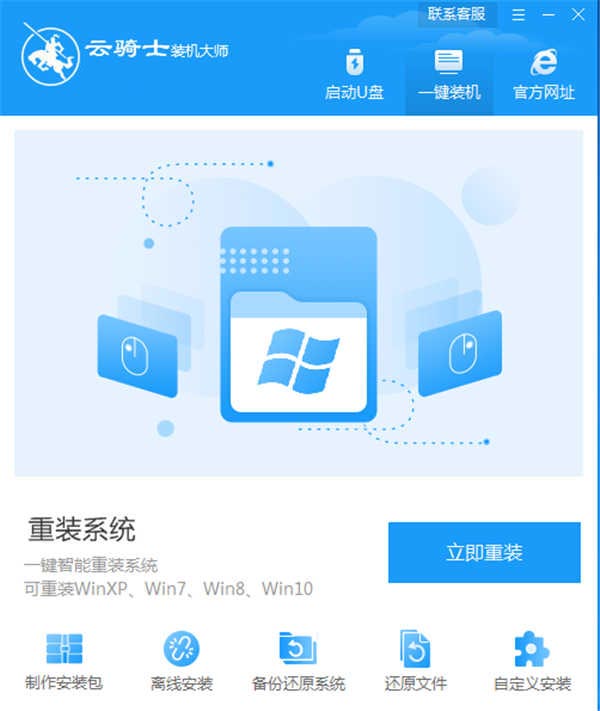
2.然后云骑士会检测本地环境是否符合装机条件。等检测完毕后点击下一步。
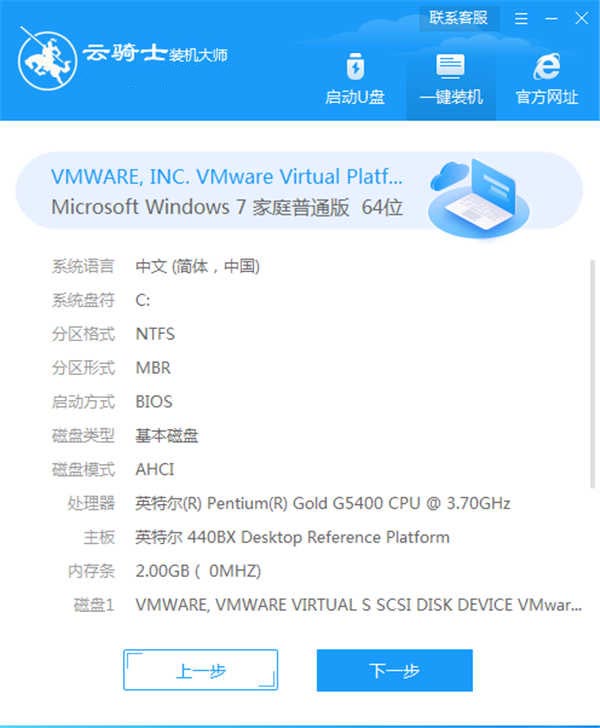
3.接着进入选择系统的界面。这里可以看到有windows xp windows7 windows8 windows10各种版本系统给用户选择。这里以win7旗舰版64位为例。然后点击下一步。
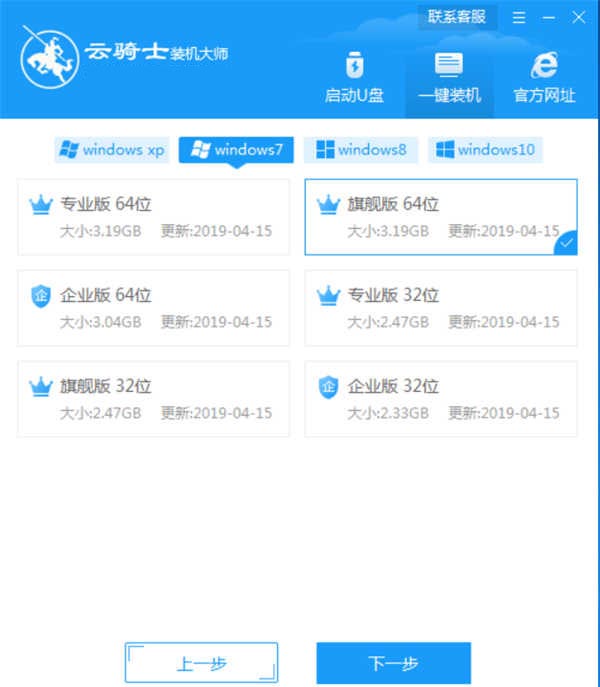
4.这里会推荐装机常用软件。可以自由选择。选择的软件可以帮助用户在重装时一并安装。省去用户装完系统后去寻找软件的时间。
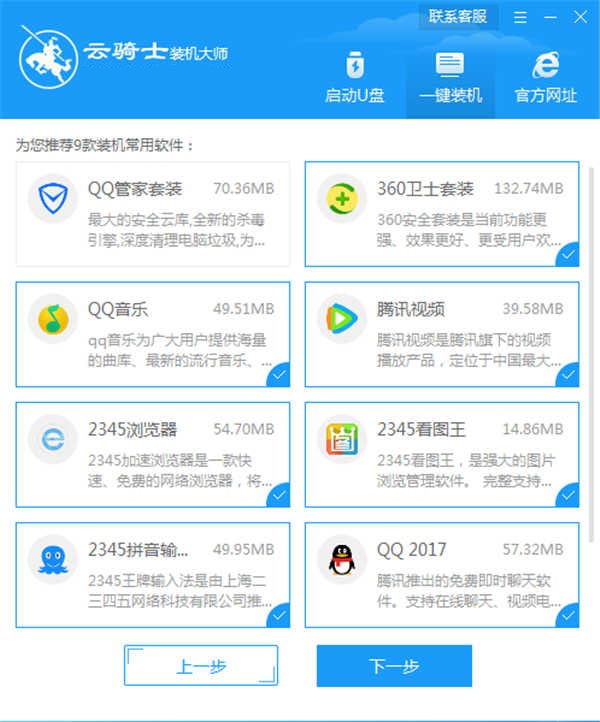
5.然后就进入了资料备份界面。建议备份下所需要保留的文件。或自行拷贝到其他盘。因为重装系统后C盘的文件会全部清空。选择备份的文件后点击右下角的开始安装。
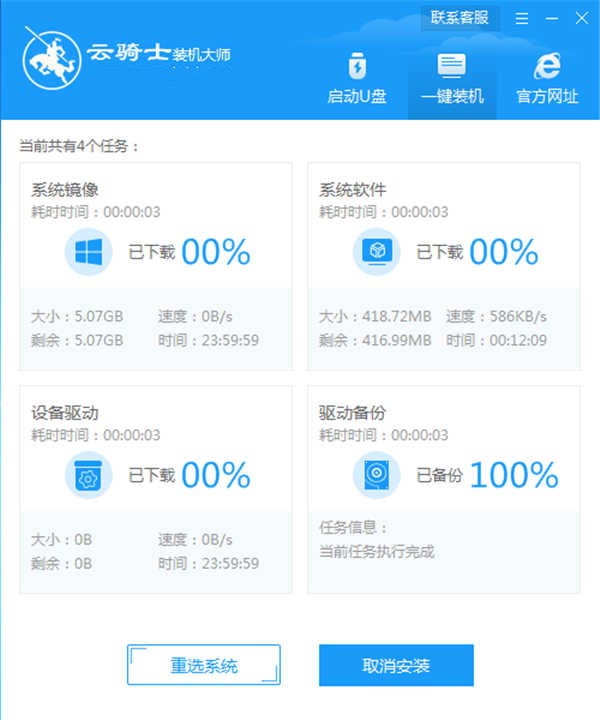
6.然后云骑士软件就会开始自动进行系统镜像 系统软件 设备驱动 驱动备份的下载。当然你现在想换个系统安装。也是可以重新选择更换然后再继续点安装。安装过程的时间会稍长点。需要你耐心等待安装。
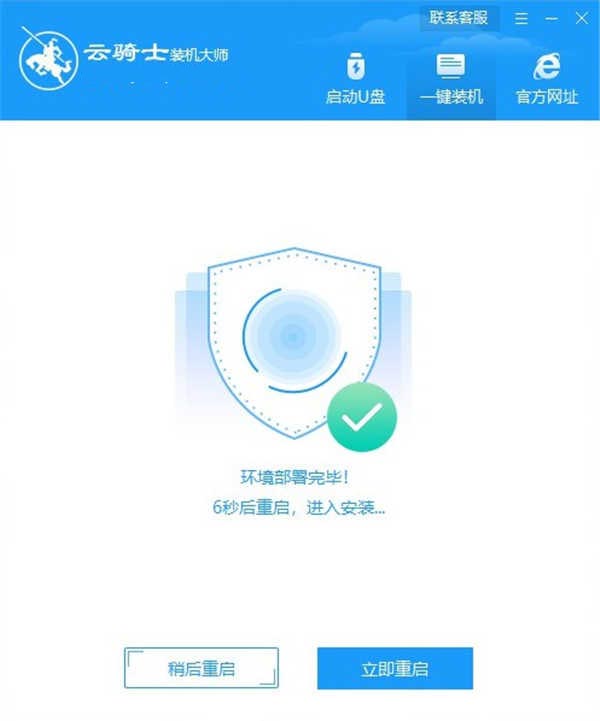
7.下载完成后。重启电脑。
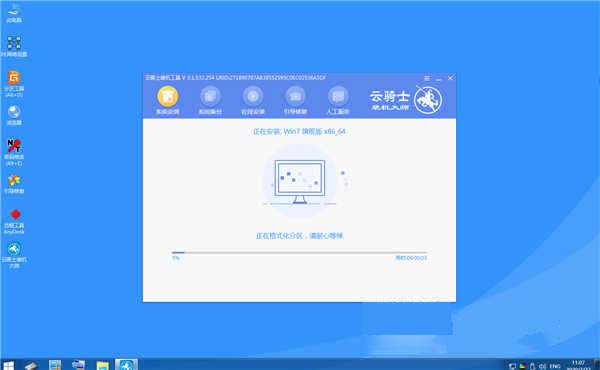
8.选择YunQiShi PE进入系统。

9.等待进入系统后。无需操作。云骑士会自动打开进行安装系统。耐心等待即可。
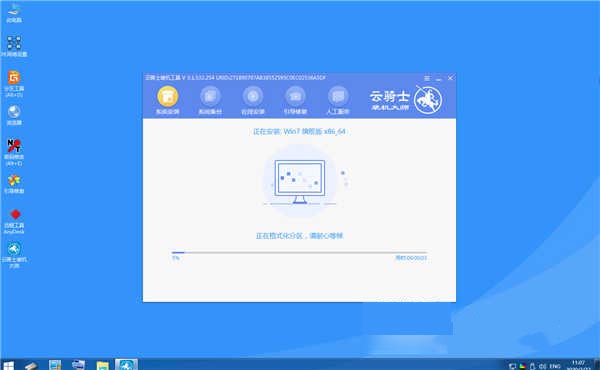
10.安装过程中会弹出引导修复工具。进行写入引导文件。点击确定。
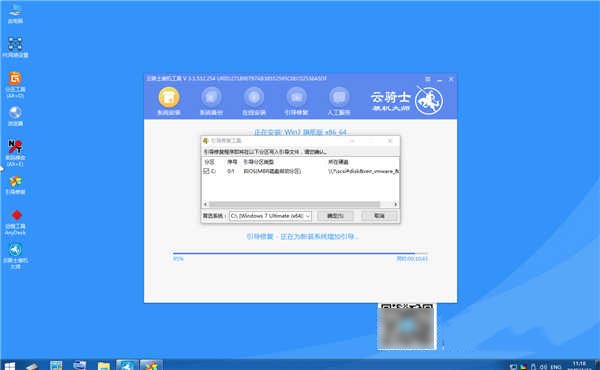
11.安装完成后。点立即重启。
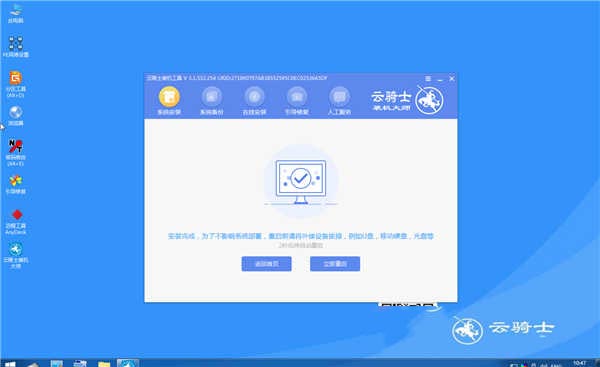
12.重启过程中。点击Windows 7系统按钮进入。等待安装。

13.弹出自动还原驱动文件的对话框。点是。它会自动还原本地存在的驱动备份文件。
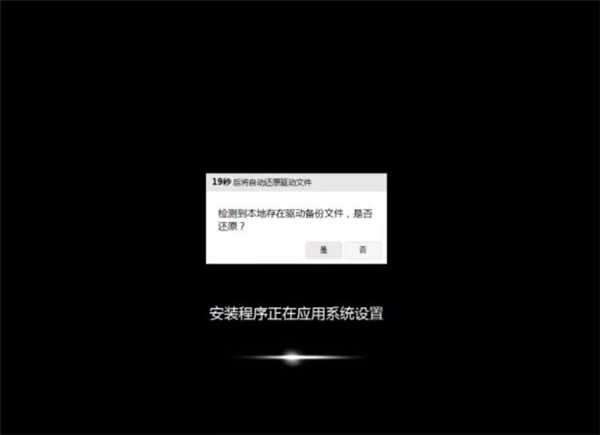
14.出现选择操作系统的界面。选择windows7后。按回车键进入系统。

15.之后无需操作。耐心等待系统准备就绪。自动升级优化。

16.升级优化过程中。会弹出宽带连接提示窗口。点击立即创建。创建宽带连接。同时有软件管家工具。可以自行选择常用的软件。一键安装即可。
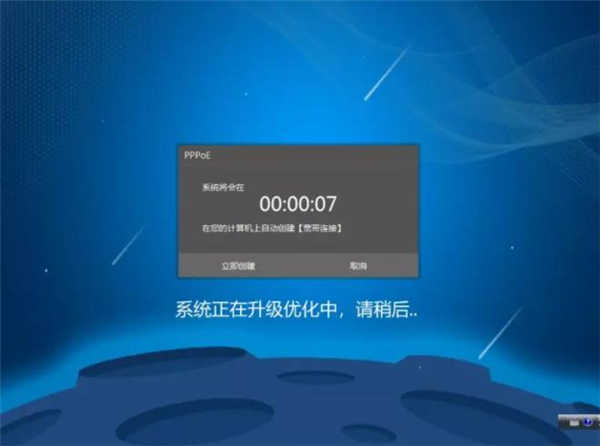
17.耐心等待优化完成。重启进入系统。这样系统就完成重装了。














